Jak naprawić błąd iPad utrzymuje awarię
Czy twój iPad ciągle się zawiesza? W większości przypadków, gdy używasz iPada do sprawdzania e-maili, sprawdzania Facebooka, otwierania załączników, a nawet odtwarzania muzyki, może to po prostu nagle zawieść. Rozbity ekran iPada będzie pusty, a przyciemnione światła nigdzie Cię nie zaprowadzą. Czasami nawet logo Apple może być widoczne na ekranie. Wszyscy starają się powiedzieć tylko jedno, a mianowicie: awaria iPada.
1. Uruchom ponownie iPada
Jeśli masz do czynienia z „iPad ciągle się zawiesza iponowne uruchomienie ”, proste ponowne uruchomienie iPada może rozwiązać problem. Jeśli to nie zadziała, wymuś ponowne uruchomienie iPada. Wykonaj poniższe czynności, aby rozwiązać problem z awarią iPada mini.
Krok 1: Naciśnij długo przycisk zasilania oraz przycisk strony głównej iPada, aż wyświetli się czerwony suwak.
Krok 2: Przesuń suwak, aby wyłączyć urządzenie.
Krok 3: Naciśnij długo przycisk zasilania, aż zobaczysz logo Apple.
2. Wymuś ponowne uruchomienie iPada
Jeśli wymuszenie ponownego uruchomienia komputera nie rozwiązuje problemu z awarią iPada 2, spróbuj mocno zresetować iPada. Wykonaj poniższe czynności, aby mocno zresetować iPada i rozwiązać problem z awarią iPada przez cały czas.
Krok 1: Naciśnij i przytrzymaj przycisk wł. / Wył., A także przycisk Home. Zwróć uwagę, że naciśnięcie przycisku Początek wywoła Siri. Ale naciskaj oba przyciski przez 10 sekund, aż ekran stanie się czarny, a następnie ponownie włącza się wyświetlanie logo Apple.
Krok 2: Poczekaj, aż iPad całkowicie uruchomi się ponownie i wyświetlony zostanie ekran blokady. Mam nadzieję, że to rozwiąże problem „mój iPad ciągle ulega awarii, co mogę zrobić”.

3. Zaktualizuj oprogramowanie iPada
Zwykle aktualizacja iPada rozwiązuje różne problemy, w tym problem „dlaczego mój iPad zawiesza się i ulega awarii”. Wykonaj poniższe kroki, aby zaktualizować iPada:
Krok 1: Upewnij się, że iPad jest podłączony do jakiegoś źródła zasilania, ponieważ aktualizacja może czasem zająć trochę czasu. Ponadto lepiej jest wykonać kopię zapasową iPada za pomocą iTunes lub iCloud przed pójściem na jakąkolwiek aktualizację.
Krok 2: Upewnij się, że iPad jest podłączony do dobrej sieci Wi-Fi. Teraz otwórz aplikację Ustawienia i przejdź do Ogólne >> Aktualizacja oprogramowania.

Krok 3: Automatycznie iOS będzie sprawdzał dostępność dostępnych aktualizacji. Jeśli jakakolwiek aktualizacja jest dostępna, kliknij Pobierz, aby rozpocząć pobieranie aktualizacji.
Krok 4: Po zakończeniu pobierania pojawi się pytanie, czy chcesz zainstalować aktualizację. Kliknij Zainstaluj, aby zainstalować aktualizację iOS.
4. Napraw awarie iPada bez utraty danych
Gdy wszystkie rozwiązania nie działają, możeszzawsze używaj Tenorshare ReiBoot, który pomoże Ci pozbyć się problemu „Pobieranie aktualizacji iOS na iPada”. Narzędzie jest odpowiednie dla wszystkich rodzajów urządzeń Apple, w tym iPada. To narzędzie oferuje rozwiązanie jednym problemem dla każdego problemu związanego z urządzeniem Apple. Oto przewodnik krok po kroku, jak rozwiązać problem za pomocą ReiBoot.
Krok 1: Uruchom ReiBoot na komputerze, a następnie podłącz iPhone'a do komputera za pomocą kabli USB. Gdy program rozpozna urządzenie, kliknij „Napraw wszystkie problemy z iOS”.

Krok 2: Kliknij „Pobierz”, aby pobrać pakiet oprogramowania niezbędny do naprawy urządzenia.
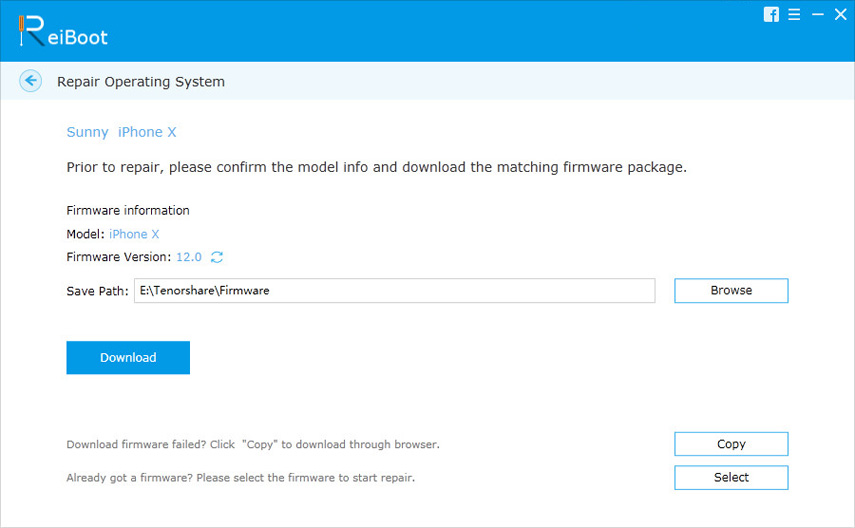
Krok 3: Po zakończeniu pobierania kliknij „Rozpocznij naprawę”, aby rozpocząć proces naprawy.

Dolna linia
Powyższe artykuły pokazały różne sposoby postępowaniaz problemem „iPad ciągle się zawiesza i ładuje ponownie”. Jeśli chcesz rozwiązać problem „dlaczego mój iPad ciągle się zawiesza” bez żadnych problemów i z łatwością, po prostu skorzystaj z Tenorshare ReiBoot. Narzędzie bez wątpienia rozwiąże problem „mój iPad ciągle ulega awarii” w prostych krokach, a także poprawi funkcjonalność iPada poprzez usunięcie innych problemów, jeśli takie występują. Podziel się swoimi opiniami w poniższych komentarzach. Zawsze są mile widziane.






![[Rozwiązany] Aplikacja iOS 12 / iOS 11 ciągle zawiesza się na urządzeniach iPhone i iPad](/images/ios-11/solved-ios-12ios-11-notes-app-keeps-crashing-on-iphone-and-ipad.jpg)


